背景
新しいMacbook Proが発表されてから久しいですが、買い替えと共にキー配列もUS配列に移行してしまうか検討を進めていた中、ふと、Macbookよりもキーボードの方が気になってきてしまい、先日遂にHHKBを購入してしまいました。 Professional HYBRID Type-SのUS配列無刻印モデルです。
HHKBはキー配列が良くも悪くも特殊で、一度癖がついたら抜け出せないキーボードとよく言われています。きっと慣れきってしまうと他のキー配列では著しくパフォーマンスが下がってしまうのでしょう。。
Macbook単体使用時のタイピングに支障が出すぎてしまうのも考えものです(いわゆる尊師スタイルで解決する手もありますが)。
そこで、これを機にHHKBのキー配列をMacのキー配列になるべく近づけ、デスクトップWindows使用時でも統一的な運指でタイピングできるよう、HHKBの設定を検討しました。
今回の記事ではそのWindows向けのHHKBの設定をまとめます。同じようなWin-Mac両使いの方の参考になりましたら幸いです。
ちなみにですが、実は結局Macbook Proはまだ購入していなくJIS配列のままです。なのでMacのUS配列に近づけるよう設定はしていますが、未検証ですのでその点ご容赦ください。いずれUS配列を買うので、その際に見直すための自分用のまとめ記事でもあります。
概要
今回の設定で使用するツールはHHKBのキーマップ変更ツールとAutoHotkeyのみです。必要なツール・設定ファイルへのリンクを貼っておきます。
– Happy Hacking Keyboard キーマップ変更ツール
– AutoHotkey (日本語wikiはこちら)
– AutoHotkey用設定ファイル(.ahkファイル)
設定のポイントは下記です。この設定だと、HHKBのハードウェア側でほとんどが実現でき、AutoHotkeyに依存しているのは2のIME切り替えのみです。そのため、AutoHotkeyが無い環境に繋いで使うことになっても使用感を維持できるはずです。
1. Macの
Commandに相当するWindowsのCtrlをスペース左右に配置2. 左右の
Ctrlの単押しで英数/日本語入力の切り替え (AutoHotkeyで実現)3.
Aの左にはFnを割り当て、Macのカーソル移動ショートカットControl + n,p,b,fなどを再現言葉で説明するよりも見たほうが早いですね。上記以外の変更(
Winキーなど)も確認できると思います。
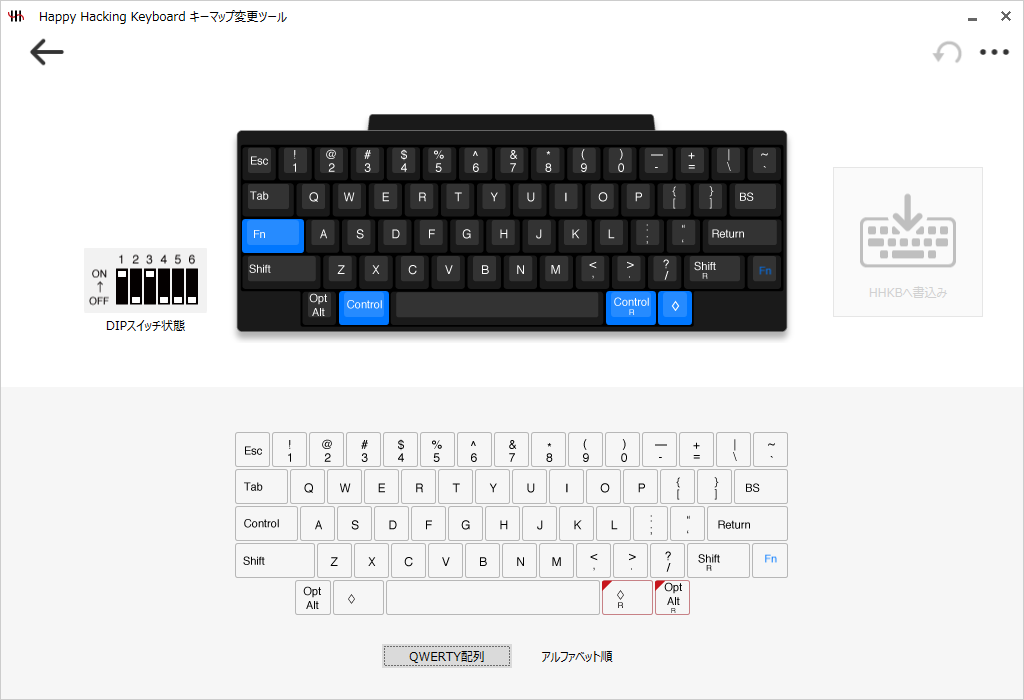
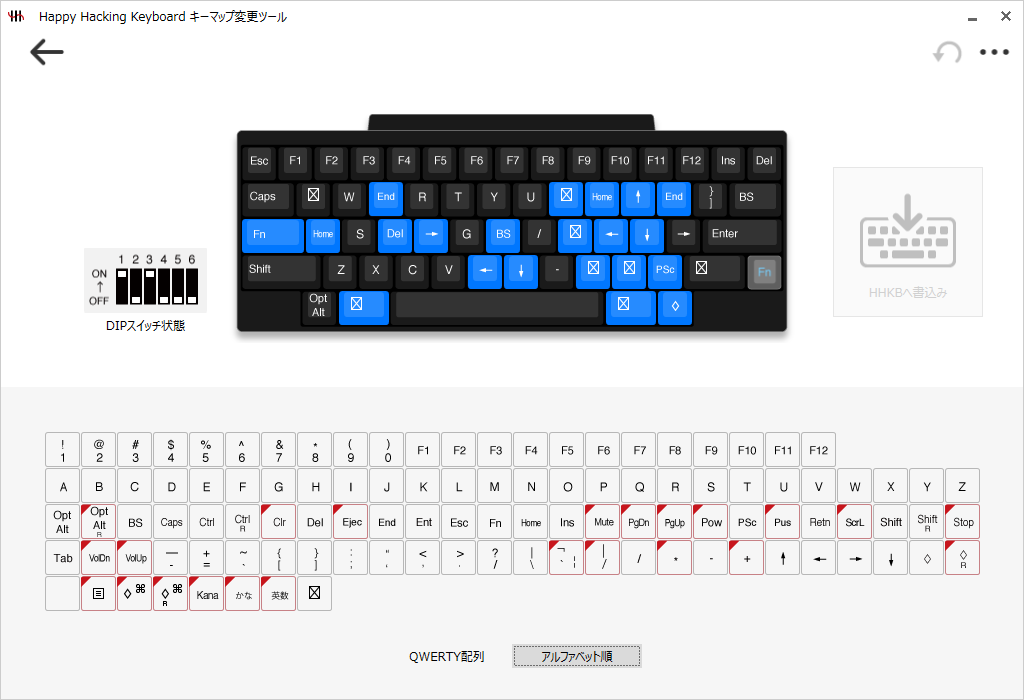
細かい説明など
1. MacのCommandの位置にWindowsのCtrl
Macbook ProのUS配列を見てみるとわかりますが、スペースの横にCommandが配置されています。Commandはコピー・アンド・ペーストなどの作業で非常によく使用するので、Windows使用時もこの配置慣れておいたほうが良いと思い、Ctrlを配置しました。

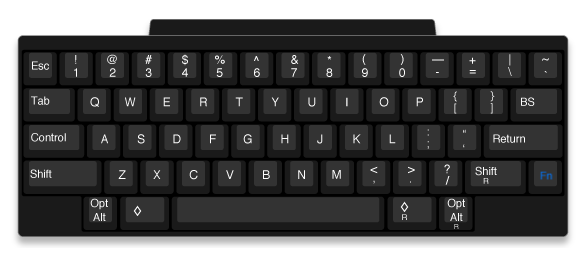
2. 左右Ctrlの単押しで英数・ローマ字入力の切り替え(IMEの切り替え)
US配列Macで日本語を使用する場合、多くの方がCommandの単押しで英語/日本語を切り替えているようでした。この動作をWindowsでも再現するためにAutoHotkeyを使用しました。設定ファイルは下記ページにアップロードしてあります。https://github.com/Miraium/ctrl-ime-ahk
この設定は、フォーク元であるmoremorefor様のctrl-ime-ahkをベースにほんの一部だけ追記したものです。
よく単語単位の削除で
Ctrl+Backspaceを使用するのですが、元の設定だと単語削除後にもCtrlの単押しとして認識されてしまいIMEが切り替わってしまったため、それを防ぐよう1行だけ追記しました。 また、日本語入力途中に誤って
LCtrlを押してしまうとIMEの挙動がおかしくなるため、日本語入力途中に押されても無視する設定を追加しました。なお、AutoHotkeyが使えない状況でのIMEの切り替えは
Alt + `で可能です。(参考 – Happy Hacking Keyboard よくある質問) 英語配列キーボードで英語配列キーボードで、日本語を入力するには? (英語 ←→ 日本語入力の切り替えは?)
3. Macのカーソル移動ショートカットの再現
HHKBのUS配列モデルにはカーソルキーが存在しません。デフォルト設定では、右下のFnキーを押しながらEnter付近のキーを使ってカーソル移動するようになっていますが、なかなか慣れませんでした。Macにはカーソル移動系のショートカットキーが用意されており、ホームポジションから大きく指を動かすことなくカーソル移動ができるのは魅力的です。これを機に慣れてしまおう、と再現することにしました。
なお、US配列のMac側は設定で
Caps lockとControlを入れ替えて使用する想定です。
| キー組み合わせ | 発動キー | (参考) Macキーショートカット |
|---|---|---|
Fn+b | Left (左矢印) | Control+b |
Fn+f | Right (右矢印) | Control+f |
Fn+p | Up (上矢印) | Control+p |
Fn+n | Down (下矢印) | Control+n |
Fn+d | Delete | Control+d |
Fn+h | Backspace | Control+h |
Fn+a | Home | Control+a |
Fn+e | End | Control+e |
まとめ・その他メモ
購入してから約3週間ですが、結構お気に入りの設定を実現することができました。Winキーの位置やAltキーの位置にはまだ悩みが少しありますが、今のところ快適です。最後に、HHKB導入に関しては検討段階から運用まで、色々と考えたところがありました。その時のツイートを時系列順に並べたモーメントを共有して締めたいと思います。ありがとうございました。
HHKBの導入検討~快適運用するまでの軌跡
https://twitter.com/i/moments/1284802310636367872

2020-12-31 at 08:43
設定を参考にさせて頂きました。快適です。とても助かりました。有益な情報を共有頂き大変ありがとうございました。簡単な御礼のみにて失礼を致します。
2021-08-29 at 01:51
AutoHotKeyのahkファイル( https://github.com/Miraium/ctrl-ime-ahk/blob/master/ctrl-ime-ahk.ahk をそのままメモ帳にコピペし、ファイル形式を変換しただけのものです)
を立ち上げましたが、
#Include file “IME.ahk” cannot be opened.
のエラーが常に表示されてしまい、作動がいたしません。。
どのようにすればこちらは解決できるでしょうか?
もしよろしければ、ご教示いただけると有り難いです。
*カーソル移動ショートカット、キーマップ変更はそのまま真似をさせていただきました。
私の調べた限りmiraium様の記事が一番詳しく解説されていたので、有り難かったです!
2021-12-28 at 13:04
とみー様
返信が大変遅くなってしまい申し訳ございません。
ctrl-ime-ahk.ahkですが、IME.ahkを読み込むようになっていますので、ctrl-ime-ahk.ahkと同じフォルダにIME.ahkを置くと動作すると思います。
GitHubのCodeボタンを押すとDownload Zipが選べ、必要なファイル一式をダウンロードできます。
あとはお好きなところに解凍しctrl-ime-ahk.ahkをダブルクリックすれば使えると思いますので、ぜひご利用ください。(メモ帳でコピペする必要はないはずです。)
Download Zipを押すとダウンロードされるファイルは以下のURLで、以下URLから直接ダウンロード頂いてもよろしいかと思います。
https://github.com/Miraium/ctrl-ime-ahk/archive/refs/heads/master.zip